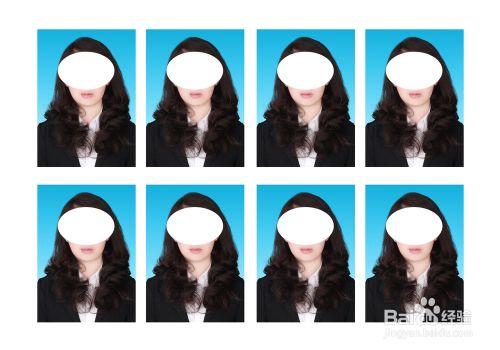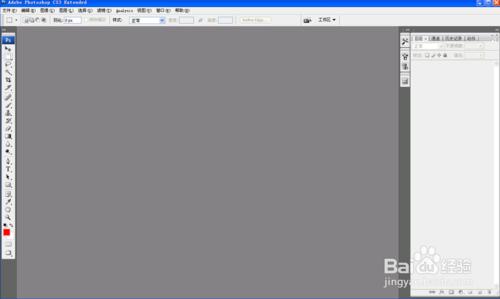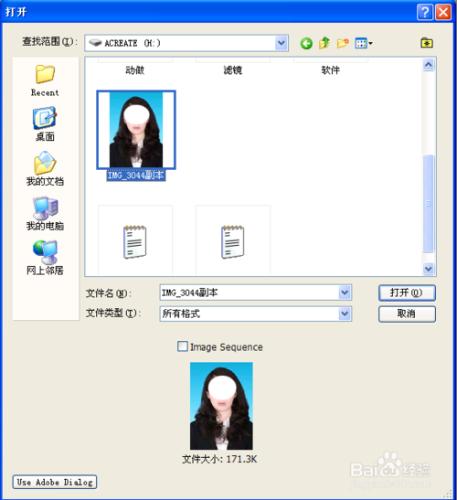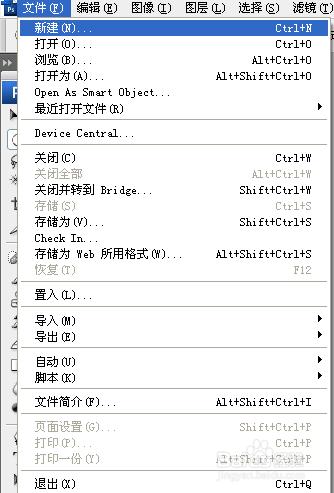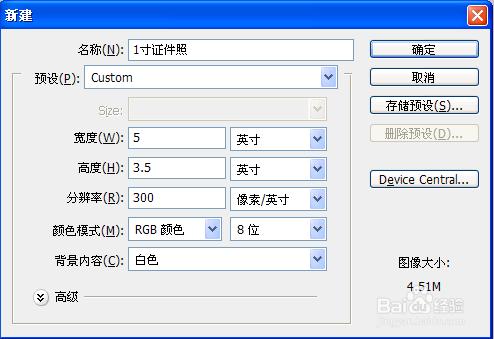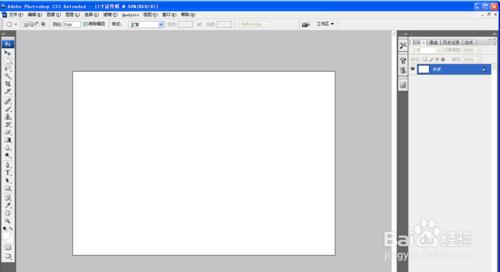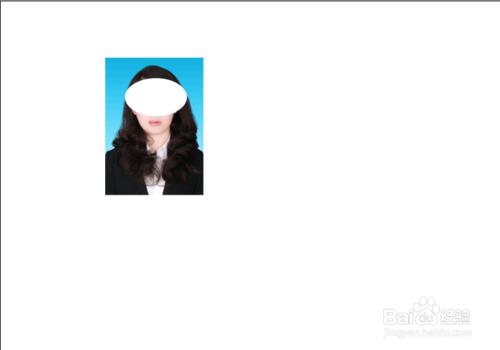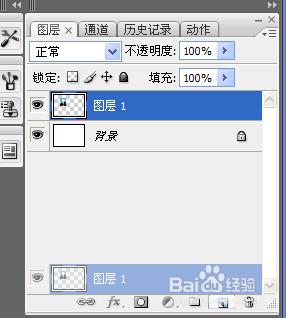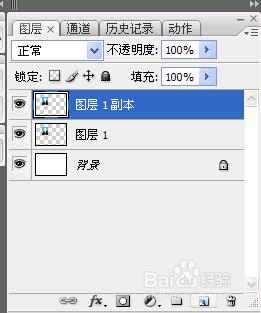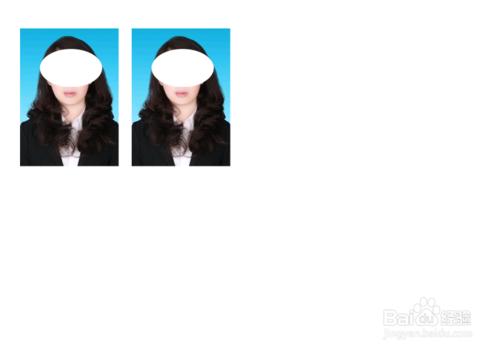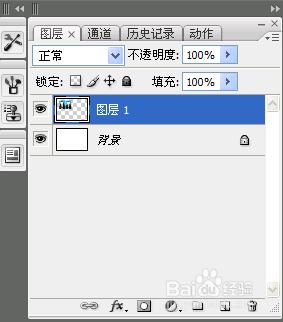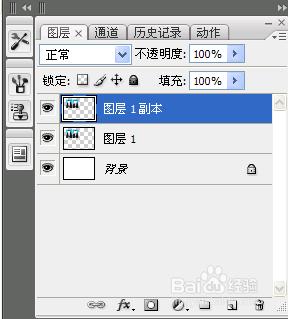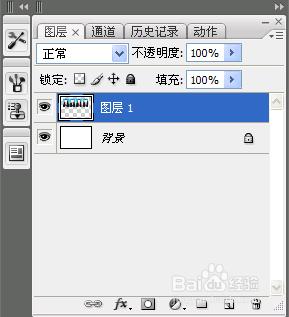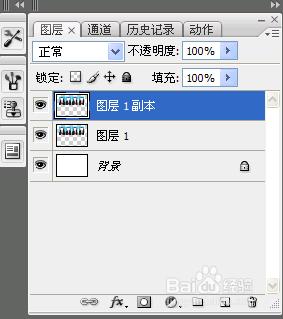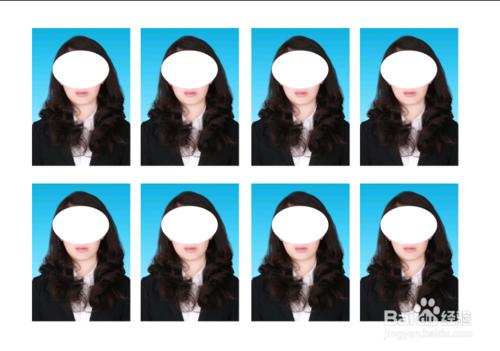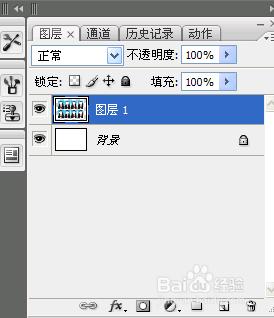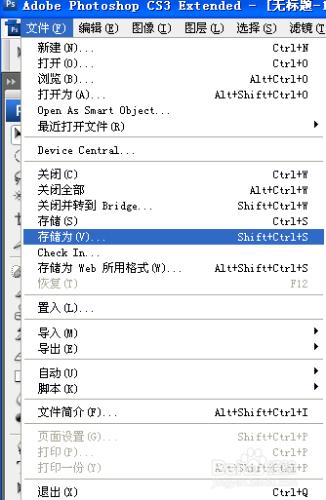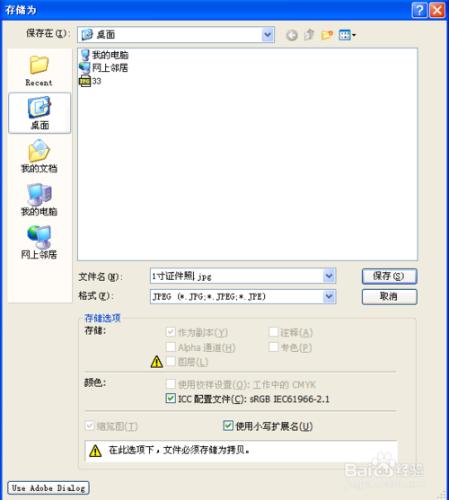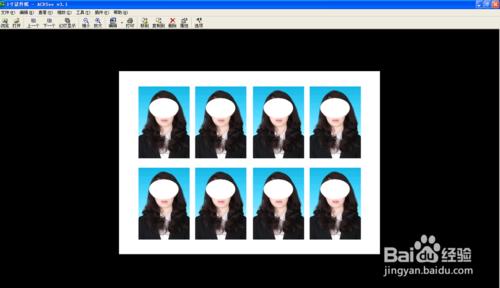證件照是我們生活中不可缺少的照片,一般列印證件照的相紙都是5寸的。所以,當我們需要1寸證件照的時候就需要排版,下面我給大家講講怎麼用PS給1寸證件照排版。
工具/原料
電腦
PS軟體
方法/步驟
開啟PS軟體
開啟需要排版的照片
如果你的照片不是一寸的,就需要先裁剪。點選裁剪工具,寬度設定為2.5釐米,高度設定為3.5裡面,畫素設定為300畫素/英寸,然後進行裁剪。裁剪的時候注意調整對稱,可將原點放在人物嘴脣的中間。
裁剪好照片後,點“檔案”下拉選單中的“新建”,新建一張圖片。新建圖片要是5寸的,寬度為5英寸,高度為3.5英寸,解析度為300畫素/英寸,顏色模式為RGB顏色8位,背景內容為白色。
建好5寸的照片後,將證件照拖到5寸的照片上,選中證件照的圖層複製,將圖層拖到下面的新建圖層按鈕,或者按快捷鍵Ctrl+J,複製證件照圖層,然後用移動證件圖層將其排列。
5寸的相紙可以排8張一寸的照片,一排4張,拍兩排。選中最上面的圖層,按Ctrl+E,和下面的圖層合併,再將合併後的圖層複製一下,將照片排列好。再選中最上面的圖層,按Ctrl+E,和下面的圖層合併。
再將合併後的圖層複製一下,排列好。選中最上面的圖層,按Ctrl+E,和下面的圖層合併。如果證件照沒有在正中間,可將其移動到合適的位置。
排列好後就可以儲存了,點“檔案”下拉選單中的“儲存為”,儲存格式一定要是JPEG的,選好電腦儲存的位置,點選儲存即可。
然後就可以在電腦裡開啟排好版的照片了。